Как да блокирате сайт в браузъра Mozilla Firefox
Докато използвате браузъра Mozilla Firefox, е възможно потребителите да блокират достъпа до определени сайтове, особено ако уеб браузърът се използва и от деца. Днес ще анализираме как може да се изпълни тази задача.
За съжаление по подразбиране в Mozilla Firefox няма инструмент, който да ви позволи да блокирате сайта в браузъра си. Въпреки това, можете да излезете от ситуацията, ако използвате специалната добавка BlockSite.
съдържание
Как да инсталирам BlockSite за Mozilla Firefox?
За да инсталирате добавката BlockSite, можете веднага да следвате връзката в края на статията и да намерите тази добавка сами.
За да направите това, кликнете върху бутона за меню в горния десен ъгъл на Firefox и в прозореца, който се показва, отидете на елемента "Добавки" .
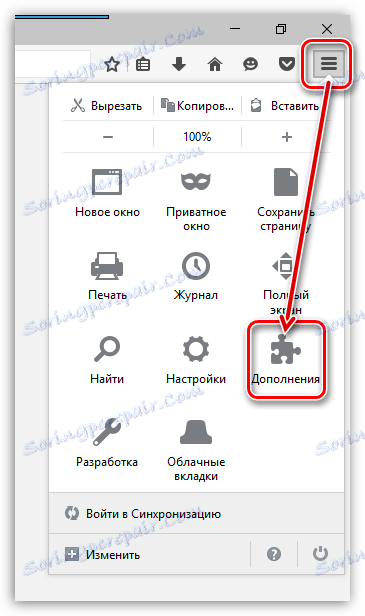
В горната дясна част на прозореца въведете името на желаното разширение - BlockSite .
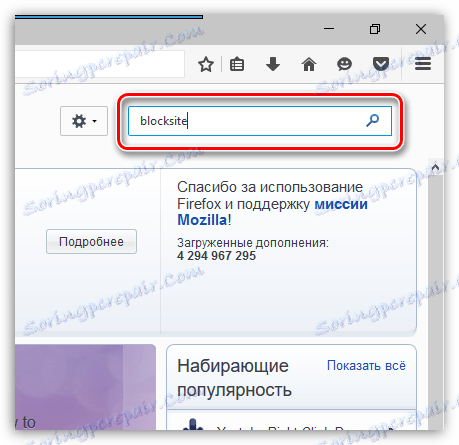
В резултатите, разширенията, които търсим, се показват първо в списъка. Просто трябва да го добавите в браузъра, като кликнете върху бутона "Инсталиране" в десния панел.
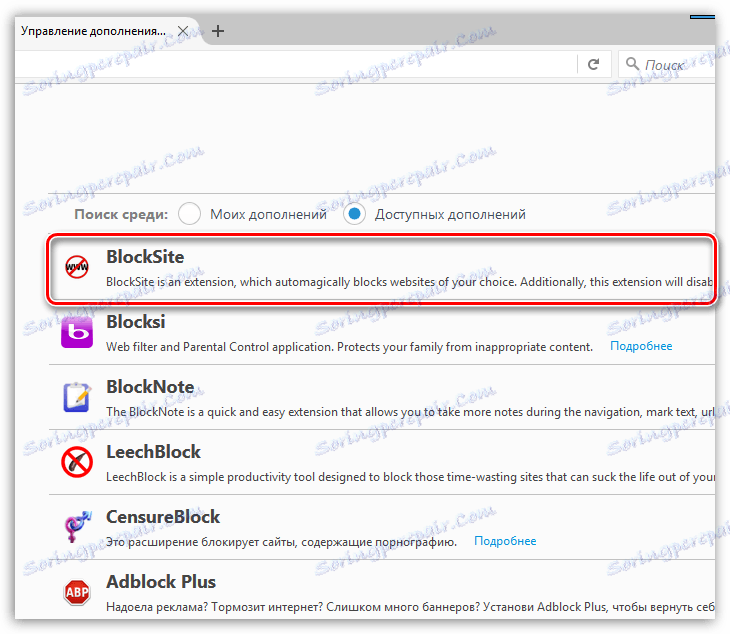
За да завършите инсталацията, трябва само да рестартирате браузъра, като кликнете върху съответния бутон.
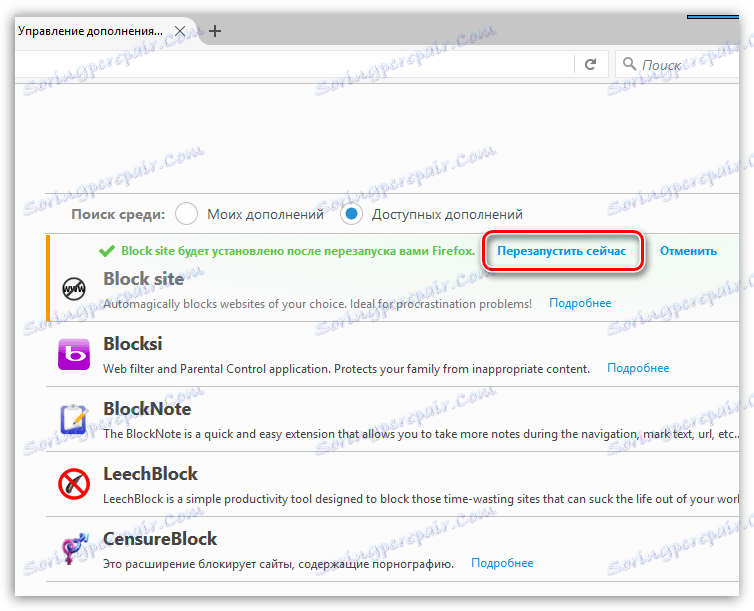
След като рестартирате браузъра, на екрана ще се появи прозорец за добре дошли, в който ще трябва да кликнете върху бутона "Agree and continue" .

Как да използвам разширението BlockSite?
1. Кликнете върху бутона за менюто на браузъра в дясната част на прозореца и кликнете върху бутона "Добавки" в показания прозорец.
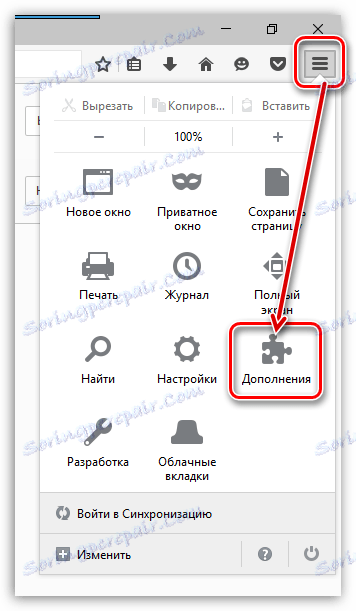
2. В лявата част на прозореца отидете на раздела за разширение и до добавката BlockSite кликнете върху елемента "Настройки" .
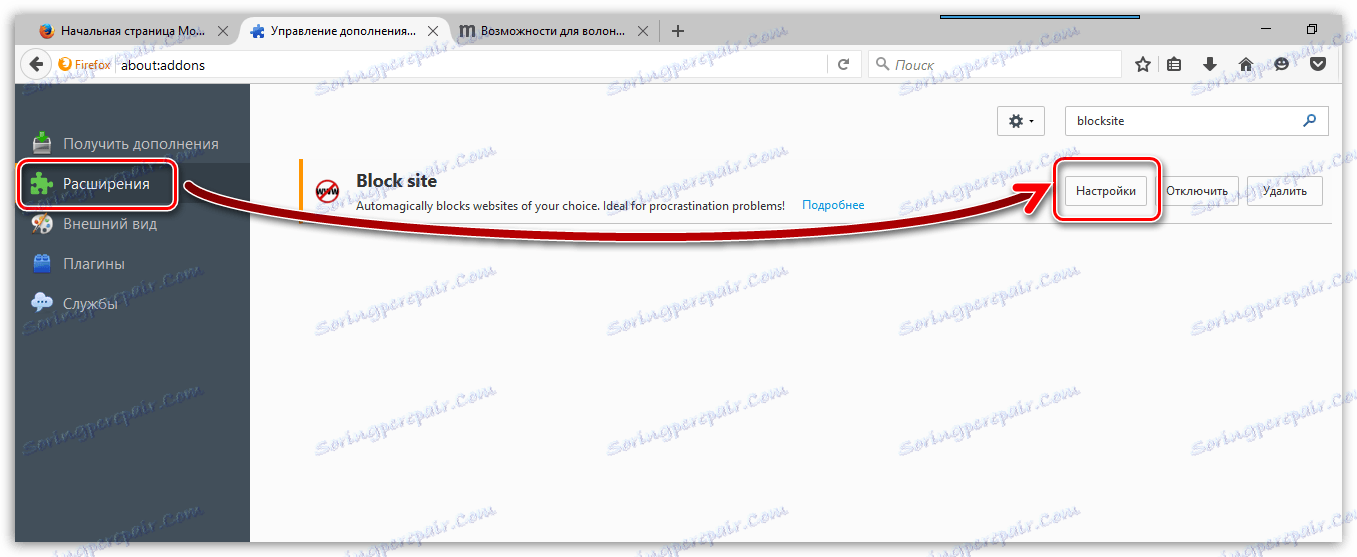
3. На екрана ще се появи прозорец, в който е необходимо да направите списък със сайтове, достъпът до които ще бъде блокиран. За да направите това, кликнете върху бутона "Добавяне" .
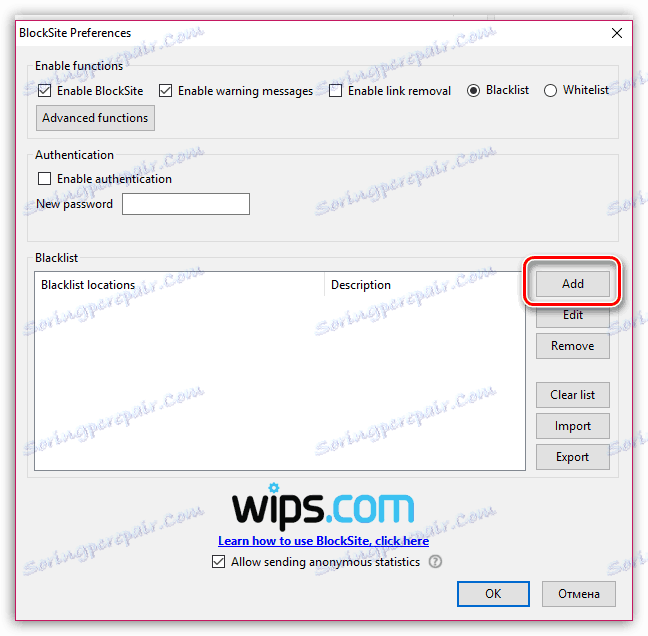
4. До елемента "Местоположение" въвеждаме URL адреса на сайта, който ще бъде блокиран. Затова добавете всички сайтове, които не трябва да се отварят в Mozilla Firefox.
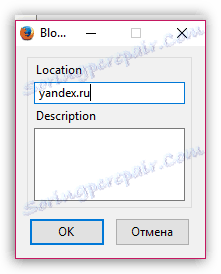
5. Преди да излезете от допълнителните настройки, не забравяйте да кликнете върху бутона "OK", за да запазите промените.
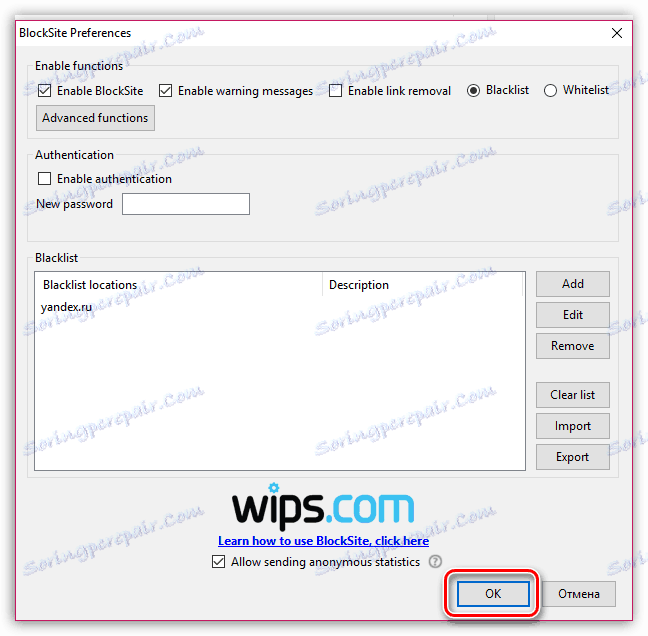
Нека да проверим успеха на ключалката. За да направите това, опитайте да отидете на сайта, който преди е бил добавен към BlockSite.
Преминаването към сайта бе блокирано и в прозореца се появи следният прозорец, когато опитахте да навигирате:
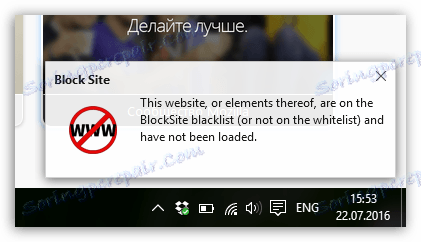
Сега няколко думи за това как да направите пауза на приложението. За да направите това, върнете се към настройките BlockSite и махнете отметката от "Enable BlockSite" .
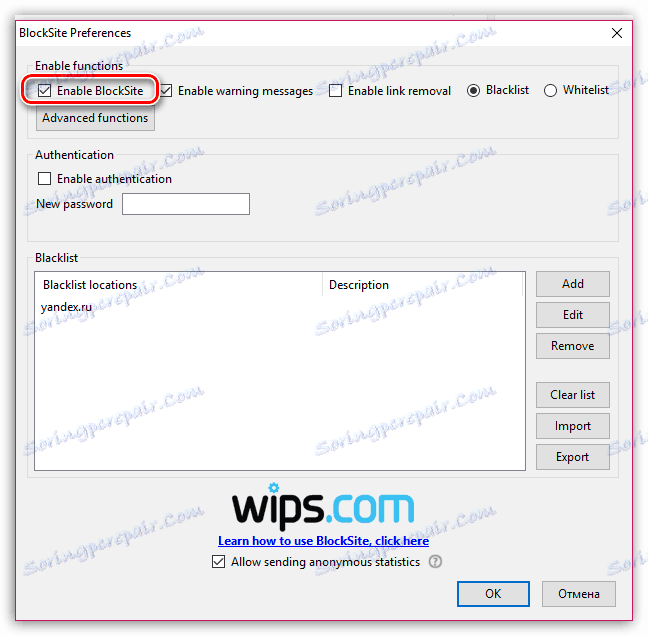
Ако не е необходимо напълно да деактивирате работата на разширението и изключите избрания списък от сайтове от черния списък, изберете сайта с едно кликване и след това кликнете върху бутона "Премахване" , след което сайтът ще бъде незабавно премахнат от списъка.
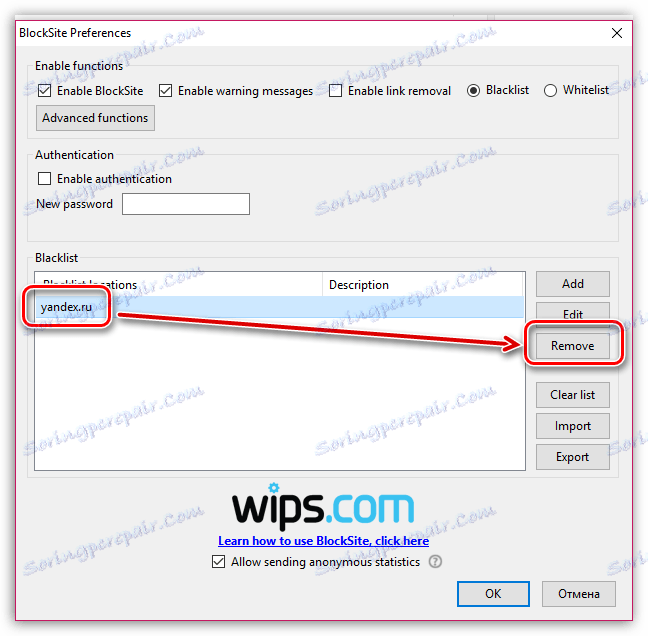
Въпреки факта, че по подразбиране в браузъра Mozilla Firefox няма възможност за блокиране на сайтове, можете да създадете черен списък с уеб ресурси с помощта на специални добавки.
Изтеглете BlockSite за Mozilla Firefox безплатно
Изтеглете последната версия на програмата от официалния сайт